Parfois, un utilisateur ordinaire d'un ordinateur personnel a besoin de connaître certains détails sur le matériel installé: marque, modèle, ainsi que des données telles que l'adresse ip et mac, DNS, etc. Ils peuvent être obtenus de plusieurs manières, pour l'exécution desquelles une connaissance approfondie des affaires de l'administrateur système n'est pas requise.
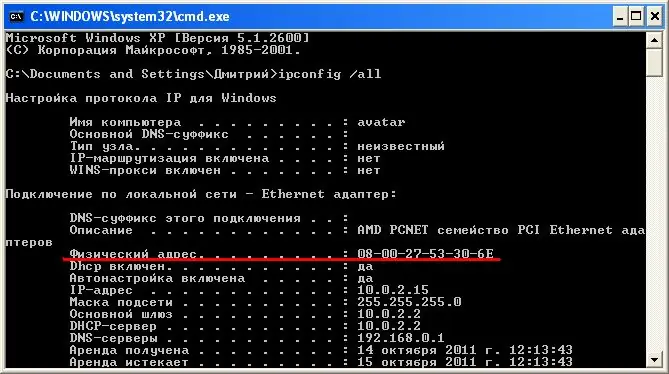
Il est nécessaire
système moyen d'obtenir des informations sur les paramètres de l'équipement
Instructions
Étape 1
L'un des moyens les plus simples de déterminer l'adresse MAC de l'un des périphériques réseau installés est de lire le manuel d'instructions. Sur le périphérique réseau lui-même, que ce soit dans ses paramètres ou dans les instructions, une adresse mac spécifique doit être indiquée, mais ces données peuvent ne pas être trouvées.
Étape 2
Dans quels cas pouvez-vous faire face à un tel problème ? Lorsqu'il est modifié manuellement par l'administrateur système et lors de l'utilisation de l'adresse mac. Dans les réseaux sans fil, le codage du signal à l'aide d'une adresse mac est souvent utilisé, il est presque impossible pour un utilisateur ordinaire de le découvrir, c'est pourquoi cette méthode est souvent utilisée récemment.
Étape 3
La méthode suivante est également connue de nombreux utilisateurs qui ont essayé au moins une fois de connaître l'adresse IP de leur machine - à l'aide de la commande ipconfig. Cliquez sur le menu "Démarrer" et sélectionnez "Exécuter" ou appuyez sur la combinaison de touches Win + R. Dans la fenêtre qui s'ouvre, entrez la commande cmd et appuyez sur la touche Entrée.
Étape 4
Dans la fenêtre d'invite de commande qui s'ouvre, saisissez la commande « ipconfig/all » (n'oubliez pas de mettre un espace entre les expressions ipconfig et/all) sans les guillemets et appuyez sur Entrée. Parmi le grand nombre de valeurs jusque-là inconnues, retrouvez la ligne "Physical address", c'est un synonyme du terme "mac-address". Votre "adresse physique" peut prendre la forme d'une valeur longue, par exemple 00-1B-21-85-5E-A4.
Étape 5
Un résultat similaire peut être obtenu en utilisant la même ligne de commande. Exécutez-le et entrez la cible du ping. Si un message s'affiche à l'écran concernant une entrée de commande incorrecte ou une erreur de validation, cela signifie que vous utilisez plusieurs périphériques réseau. Dans ce cas, entrer la commande "arp -a" sans guillemets vous aidera.
Étape 6
À partir du système d'exploitation Windows XP, les développeurs ajoutent le programme GetMac.exe au kit de distribution. Il est utilisé pour vérifier l'adresse mac et d'autres données. À l'invite de commande, entrez getmac / s localhost et appuyez sur la touche Entrée. La valeur requise apparaîtra avant l'expression / Device / Tcpip_ {.






